Configuración de Slider
Slider es una aplicación para añadir una serie de imágenes que se sustituyen entre sí de forma interactiva o automática. Si tu dispositivo es táctil, Slider funciona por defecto en modo interactivo.

Añadir y Configurar Slider

1. Abre la página de Aplicaciones y selecciona la app Slider.
2. En el panel de configuración, haz clic en el botón Añadir Contenido y selecciona las unidades de contenido deseadas de la lista.
3. Ajusta el orden de reproducción de las imágenes arrastrándolas en el panel de ajustes adicionales.
4. Personaliza el aspecto de las flechas y del contador de imágenes.

5. El modo de visualización de imágenes es el ajuste para elegir la forma en que se muestran las imágenes.

6. El color de fondo puede ajustarse por separado. S y será visible si la imagen no cabe completamente en el área de reproducción de Slider.

7. El modo de reproducción automática permite ajustar el tiempo de cambio automático de la imagen.

Configuración Avanzada
Webhooks
Al igual que con cualquier unidad de contenido, puedes recopilar estadísticas usando Webhooks.
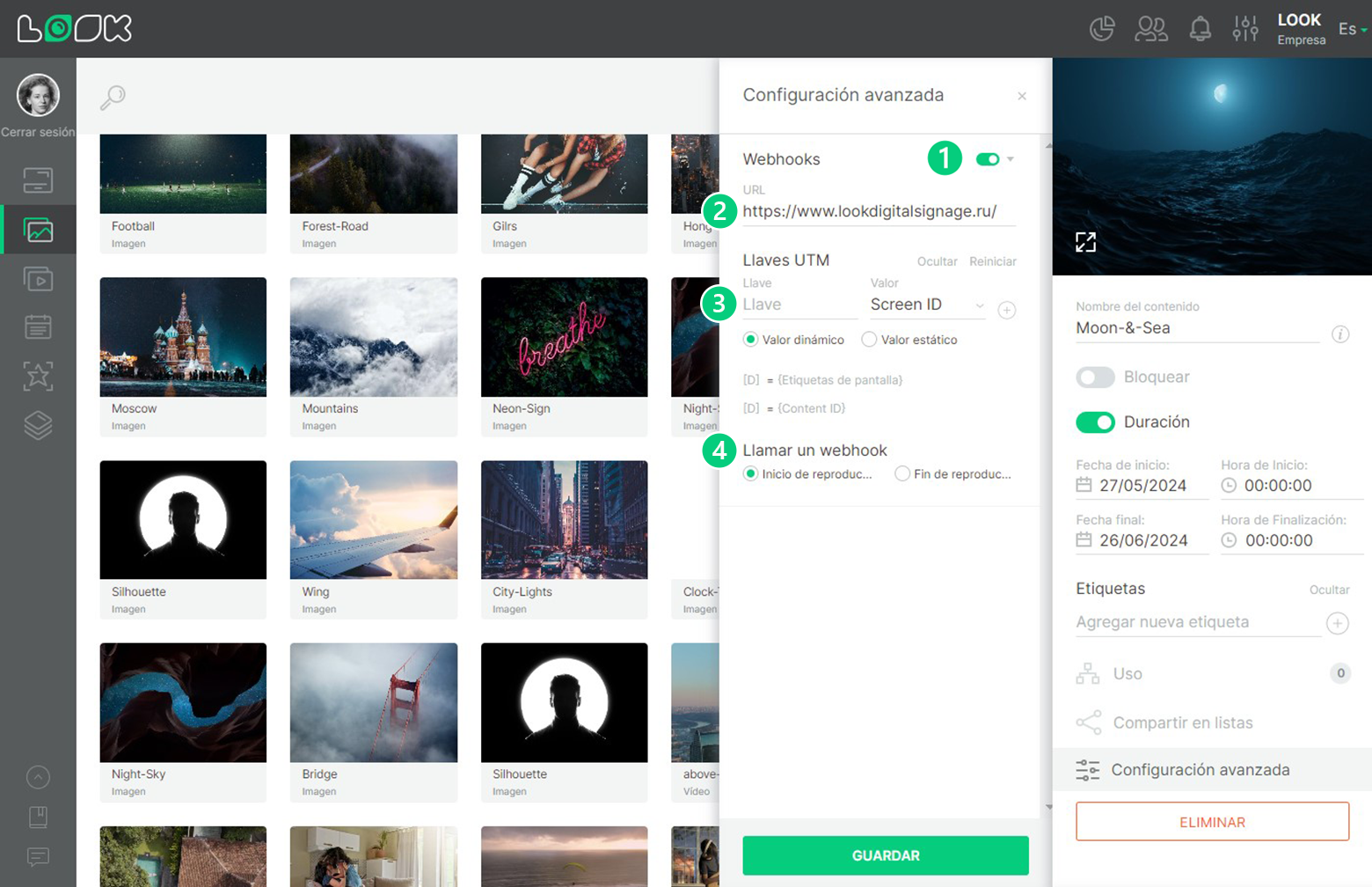
1. Para activar o desactivar Webhooks, usa el interruptor situado junto al encabezado en los ajustes de contenido.
2. En el campo URL, añade la dirección del recurso que recogerá las estadísticas.
3. Usando las teclas UTM puedes establecer tus propios parámetros o monitorear en qué pantallas se ha reproducido el contenido.
4. Con la llamada al Webhook es responsable se definede cuándo exactamente deben llegar recogerse las estadísticas: al inicio o al final de la reproducción del contenido.
El contenido de la aplicación Slider no se muestra ve en la Pantalla Demo.











